Frp samsung j600 j6 2018 сброс аккаунта google android 10
Обновлено: 28.04.2024
Производители современных мобильных устройств и программного обеспечения к ним постоянно обновляют и усовершенствуют уровень защиты девайсов от краж и мошенников. С версии Android 5.1 появилась возможность привязать смартфон к ранее установленной учетной записи. Чтобы включить телефон после очистки памяти, все равно требуется активация Google-аккаунта.
Ключевые особенности защиты
Производители смартфонов и планшетов ввели новшество для защиты от мошенников и краж с названием Factory Reset Protection (FRP). Благодаря новой технологии личная информация Гугл-аккаунта внутри девайса сохраняется после полнейшей очистки памяти. При последующем запуске система требует ввод данных кабинета Google.
Но в жизни бывают моменты, когда пользователь теряет пароль или телефон приобретен у другого человека, а личных данных нет. При включении смартфон все равно требует логин и пароль. Отчаиваться не стоит. Существуют методики, как обойти аккаунт гугл после сброса настроек. Решить проблему можно по-разному.
Способы сброса защиты

Для современных планшетов и смартфонов после сброса существуют способы обхода FRP для аккаунта Google, но не на каждом гаджете они работают все. Для разных телефонов есть свои уникальные методики. Все способы обхода Google-аккаунта условно разделяют на 2 большие группы:
- официальный;
- секретный неофициальный.
В политике безопасности Google прописано, что действие FRP активно только 3 суток. Если есть время подождать, то потом защита перестает блокировать включение и отвязка от Гугл аккаунта не потребуется.
Традиционный способ обхода
Телефон загрузится, теперь в настройках девайса привязывают его к новому личному кабинету. Такой вариант подходит, если есть связь со старым пользователем. Но если возможности нет получить личные данные, или пароль забыт, то используют другие способы.
Как отвязать аккаунт Гугл от телефона

Чтобы не решать проблемы с защитой FRP, следует до сброса настроек отвязаться от Гугл аккаунта. После этого выполняют Hard reset.
На заметку!
При новом запуске запроса старого личного кабинета не будет. Пользователю потребуется заново привязывать аккаунт Google.
Отключение проводят по следующей мини-инструкцию.
- Переходят в настройки гаджета.
- Находят строку «Аккаунты» или «Учетные записи и Архивация».
- Выбирают нужный вариант и кликают «Удалить». Стирается личный кабинет только на смартфоне, онлайн он будет доступен.
- Подтверждают удаление и активируют режим разработчика запуском команды «Разблокировка OEM».
После выполнения подобной последовательности действий проблем с запуском не будет.
Возможные секретные методики
Существуют другие способы, чтобы сбросить аккаунт Google на Android. Правда, нельзя дать полную гарантию, что конкретный способ работает и поможет получить 100% результат. Для определенных моделей некоторые варианты могут не подходить, но попробовать стоит.
Способ 1: APK Tool

Первоначально устанавливают специальное APK-приложение. Благодаря ему выполняют сброс настроек и обходят защиту аккаунта Гугл.
На заметку!
При реализации этого метода могут возникнуть определенные сложности с процессом инсталляции. Для каждой модели существуют свои нюансы.
В общем, последовательность действий выглядит следующим образом.
- Для конкретной модели гаджета скачивают свое приложение, например, для Samsung – FRPHijacker Tool. Сохраняют его на флешку, чтобы легче достичь цели.
- USB-носитель подключают к гаджету через OTG-кабель.
- С флешки устанавливают скачанный продукт.
В результате пользователь получает доступ к параметрам, где отключают старый гугловский аккаунт.
Способ 2: Подключение Wi-Fi
Устройство включают. Переходят на страницу подключения Wi-fi. Выполняют соединение. Для появления окошка с паролем кликают по любому варианту подключения. Его не набирают, а зажимают одну из клавиш:
- запятую;
- Space;
- «смена языка»;
- Swype;
- знак цифровой клавиатуры.
Для различных моделей подходят различные клавиши. Нужно пробовать последовательно каждый вариант.
После того как пользователь перейдет к параметрам, следует открыть пункт меню «Сброс и восстановление». Удаляют старый личный кабинет и при необходимости вводят новые пользовательские данные.
Способ 3: Использование программы ADB

Для выполнения этого варианта потребуется ноутбук или стационарный компьютер, установленные на нем приложение ADB RUN и драйвера для Android.
Перед запуском программы присоединяют гаджет к ноутбуку (стационарному компьютеру). Вводят последовательно несколько команд:
- adb shell content insert – uri content://settings/secure – bind name:s:user_setup_complete – bind value:s:1;
- adb shell am start –n com.google.android.gsf.login/;
- adb shell am start –n com.google.android.gsf.login.LoginActivity.
После выполнения подобных действий отключают смартфон. Запуститься он должен без защиты.
Способ 4: С использованием сим-карты
Этот способ актуален при наличии возможности набрать свой номер с другого девайса. Ее вставляют в работающее устройство, ожидают, пока произойдет подключение сети.
Там же в параметрах определяют новый личный кабинет и привязывают к нему гаджет.

Перемещаются при запуске в меню соединение Wi-fi. Выполняют следующую последовательность действий.
После появления параметров выполняют сброс аккаунта Гугл на Андроид или отключение FRP защиты.
Способ 6: Сброс DRM
Этот вариант самый эффективный (на 90%). Для выполнения сброса DRM необходимо выполнить следующие действия:
- Первоначально переходят в окно, где можно выполнить подключение Wi-Fi, выполняют соединение.
- Затем возвращаются к списку других точек, в строчке ввода пароля вводя любую информацию.
- Введенные данные копируют, вызывают контекстное меню и включают подсказки.
- Затем переходят в окно с параметрами, находят пункт «Восстановление и сброс».
- Здесь сбрасывают лицензии DRM.
После выполнения этих действий получится снять Гугл-аккаунт с телефона или подключить новый.
Способ 7: С помощью флешки
Наиболее простой и безобидный вариант, как снять блокировку Гугл аккаунта после сброса. Выполняется за счет того, что при подключении съемного носителя появляется окно уведомления, которое поможет попасть к параметрам.
Для реализации этого варианта выполняют следующую последовательность действий:
- Во включенный гаджет вставляют флешку или подключают ее через OTG-кабель.
- Появится соответствующее уведомление, где кликают по кнопке ОК.
- Откроются настройки хранилища.
- Выбирают вкладку «Все», заходят в «Настройки» и кликают по «Запуск».
После этих действий откроется окошко настроек, где можно сбросить аккаунт Гугл на Андроиде, чтобы полноценно пользоваться девайсом. Подтверждение аккаунта Google не потребуется.
Способ 8: Использование значка @
Перед включением девайса потребуется извлечь сим-карту. А затем выполняют простую последовательность действий.
После выполненных действий запускают hard resset второй раз, но уже телефон не требует аккаунт.
Чтобы восстановить работоспособность смартфона после сброса настроек, следует воспользоваться одним из предложенных вариантов. Сегодня много неофициальных способов обхода проверки Гугл аккаунта, поэтому надеяться только на эту опцию не стоит, так как данные хитрости известны и мошенникам.
Покупатели смартфонов на операционной системе Андроид могут столкнуться с проблемами во время активации Google-аккаунта. Если у человека не получается пройти авторизацию, то он наверняка столкнулся с работой так называемой функции Factory Reset Protection. Чтобы активировать устройство и продолжить им пользоваться, нужно выполнить сброс FRP. Как это сделать, не нанеся ущерб смартфону?
Для чего нужен FRP
Аббревиатура расшифровывается, как Factory Reset Protection. На русский язык эту фразу можно перевести следующим образом: защита от сброса заводских настроек. Впервые данная функция появилась в Android 5.1.
Конечно, Factory Reset Protection является полезной функцией. Но проблема с активацией нового аккаунта может в том числе произойти у человека, который взял смартфон с рук. В данной ситуации речь не идет о краже. Однако, у покупателя нет возможности активировать свою учетную запись.
Как обойти FRP на Samsung Galaxy J6 (2018)
К сожалению, проблема с активацией новой учетной записи Google возникает достаточно часто, когда смартфон приобретается с рук. Но существует 2 выхода из ситуации:
Эти названия способов обхода FRP весьма условны. Но они в должной мере объясняют то, какую операцию придется выполнить пользователю. В первом случае человек должен обратиться к предыдущему владельцу смартфона, чтобы выполнить сброс аккаунта Google. Во втором варианте обход FRP происходит своими средствами без данных ранее использованной учетной записи.
Официальный вариант
Способ предполагает, что у нынешнего владельца смартфона Samsung Galaxy J6 (2018) есть возможность связаться с его предыдущим обладателем. Для официального сброса Factory Reset Protection потребуются данные старого Google-аккаунта: адрес привязанной электронной почты и пароль.
- В окне приветствия или настройках телефона ввести данные предыдущей учетной записи.
- Аналогичным образом авторизоваться на ПК.
- На компьютере в списке предложенных устройств отвязать смартфон.
- На телефоне перейти в настройки Google-аккаунта и удалить учетную запись.
- В настройках разработчика включить пункт «Разблокировка OEM».
Если все сделано верно, произойдет сброс Factory Reset Protection и соответствующий Unlock устройства. После повторной перезагрузки смартфона можно указывать данные своей учетной записи Гугл.
Неофициальный вариант
Есть несколько способов выполнить обход Google-аккаунта на Samsung Galaxy J6 (2018), не имея информации об адресе электронной почты и пароле.
Какой бы метод сброса ни выбрал пользователь, после повторного запуска появится возможность ввести данные своего Google-аккаунта. Функция FRP должна отключиться.
Что делать, если ничего не получилось
Всем людям, приобретающим смартфоны с рук, рекомендуется просить у предыдущего владельца документы. Это поможет обойти блокировку FRP, не прибегая к манипуляциям с мобильным устройством.
Что такое FRP lock
Factory Reset Protection (или FRP lock) в переводе с английского означает «защита от сброса до заводских настроек». Данная функция представляет собой необходимость подтверждения данных учетной записи Google, синхронизированной с данным устройством, после осуществления сброса настроек телефона до заводских. Теперь, если Вы потеряете свой телефон или станете жертвой кражи, злоумышленники не смогут обойти Ваш пароль блокировки путем восстановления заводских настроек и, следовательно, не будут иметь не единого шанса как-то воспользоваться Вашим телефоном.
Однако если Вы купили телефон с рук и не можете связаться с продавцом по поводу разблокировки купленного устройства или если Вы забыли свой собственный пароль учетной записи Google, Вам придется искать способы обхода аккаунта Google (FRP). Далее мы разберем несколько способов, как обойти аккаунт Google на Samsung.
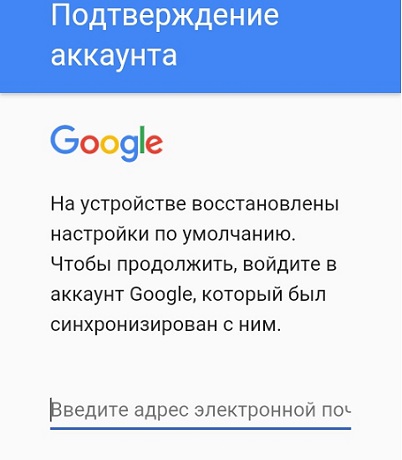
Как обойти аккаунт Google на Samsung
Далее приведена инструкция основного способа разблокировки Гугл-аккаунта на Самсунг. Весь процесс начинается после успешного восстановления заводских настроек на Вашем телефоне Samsung, после чего Вам необходимо будет выполнить описанные ниже действия, чтобы обойти блокировку учетной записи Google. Обращаем Ваше внимание, что данный способ действует только для телефонов Samsung, на устройствах от других производителей он не работает.
- Шаг 1. После сброса настроек телефона до заводских перезагрузите Ваше устройство.
- Шаг 2. Выберите необходимый язык (русский) и подключитесь к Вашей сети Wi-Fi.
Шаг 3. После появления экрана для ввода данных учетной записи Google и виртуальной клавиатуры нажмите и удерживайте клавишу «@», чтобы перейти в меню настроек.


Как обойти аккаунт Google на Samsung с помощью программ
Вариант 1. Действенный и сложный.
Для разблокировки аккаунта Google на Samsung Вы можете использовать приложения apk. Данный способ, признаем сразу, весьма непростой и трудоемкий. Как и в предыдущем случае, этот вариант подходит только для моделей телефонов Samsung. Подробное руководство по использованию данного метода приведено ниже.
- Шаг 1. После сброса настроек Вашего телефона Samsung до заводских дождитесь появления экрана приветствия, выберите необходимый язык (русский) и нажмите на «Начать».
- Шаг 2. Подключитесь к Вашей сети Wi-Fi, после чего Вас попросят ввести данные Вашей учетной записи Google.
- Шаг 3. В поле для ввода Вашей электронной почты введите произвольный текст, затем нажмите и удерживайте его для выделения и перехода в «Настройки клавиатуры».
- Шаг 4. Далее выберите пункт «О клавиатуре Samsung» и откройте «Лицензии открытого ПО».
- Шаг 5. На странице соглашения в диалоговом окне нажмите на три точки, выберите «Поиск в Интернете», после чего Ваш запрос будет отклонен.
- Шаг 6. Вернитесь в начало и нажмите три раза на кнопку «Домой».
- Шаг 7. Откроется меню обучения Talkback, где Вам нужно крупно начертить на экране английскую букву «L».
- Шаг 8. После этого откроется общее контекстное меню, где Вам нужно выбрать «Настройки Talkback».
Шаг 9. После перехода в настройки одновременно нажмите кнопки увеличения и уменьшения громкости, появится диалоговое окно с запросом на приостановление функции Talkback. Нажмите «ОК».
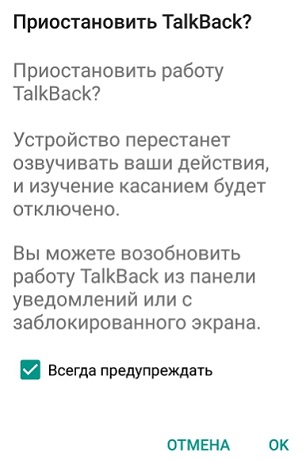
Шаг 20. Перейдите в «Администраторы устройства» и отключите функцию «Найти устройство».

Шаг 25. Выберите опцию «Добавить учетную запись». Из перечня доступных вариантов выберите «Google». Появится окно «Не удалось войти в учетную запись», выберите «Далее».

Шаг 28. Вернитесь в настройки и откройте «Другие параметры безопасности». Перейдите в «Администраторы устройства» и активируйте «Удаленное управление Android».
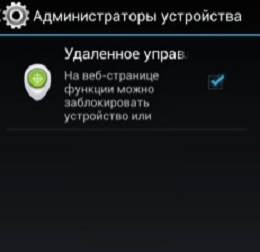
Шаг 32. Перейдите в «Настройки», откройте меню «Сведения о ПО». Найдите пункт «Номер сборки» и нажмите на него 7 раз. Вернитесь в «Параметры разработчика» и в диалоговом окне нажмите «Принять».
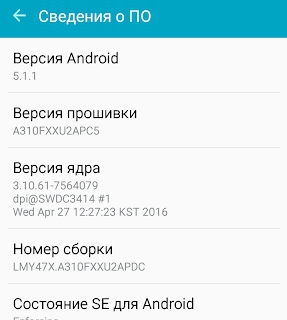
Вариант 2. Действенный и простой
Представленные выше способы могут легко напугать любого пользователя сложностью описаний и самим количеством действий, которые необходимо предпринять для разблокировки аккаунта Google на Samsung s7 или любой другой модели телефона от данного производителя. К счастью, компания Tenorshare представила на рынке ПО программу, которая позволяет решить данный вопрос не менее быстро, но главное – без необходимости вникать в сложные технические операции. Все, что Вам нужно сделать, – это следовать подсказкам программы и нажимать требуемые кнопки интерфейса. Максимально просто, быстро и эффективно – это ключевые характеристики утилиты Tenorshare 4uKey for Android.
Итак, чтобы снять блокировку FRP после сброса настроек на Вашем телефоне Samsung, следуйте дальнейшей инструкции.
Шаг 1 Загрузите с официального сайта разработчика установочный файл программы и установите ее на Ваш ПК. Запустите программу и подключите к компьютеру Ваш телефон Samsung с помощью USB-кабеля. В главном меню программы выберите опцию «Удалить блокировку аккаунта Google (FRP)».

Внимание: Перед тем, как предпринять дальнейшие действия, ознакомьтесь с важной информацией:
- Операционная система Вашего телефона будет обновлена до последней доступной версии.
- Для нормального хода работы заряд аккумулятора Вашего телефона должен быть не менее 50%.
- USB-кабель должен быть надежно и корректно подключен к телефону и ПК.
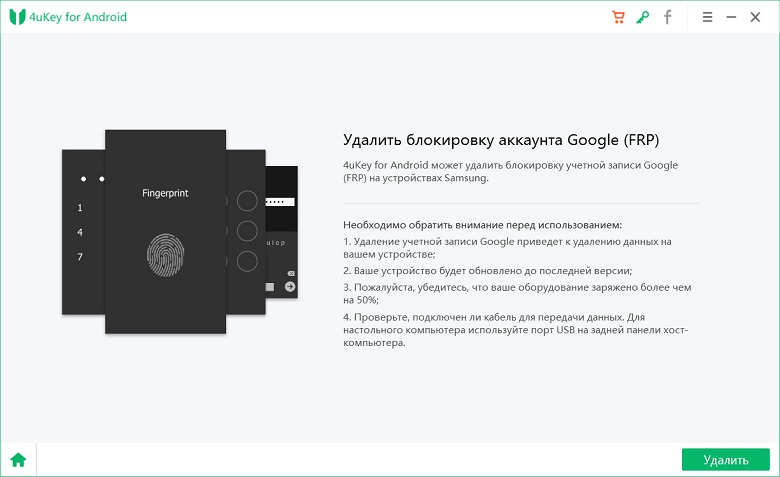
Шаг 2 После того, как программа распознает устройство, нажмите Начать удалить



Шаг 4 Установите рисунок разблокировки и Перезагрузите телефон

Шаг 5 Успешно обойти FRP

В новых версиях ОС Android Вам необходимо будет подтверждать Вашу учетную запись Google после каждого сброса настроек. Данная функция обеспечивает владельцам телефонов Samsung дополнительную защиту от злоумышленников, но вместе с тем и является причиной их беспокойства. Если Вы не знаете, как обойти защиту FRP на своем собственном телефоне Samsung, то в нашей статье Вы найдете подробное описание лучших способов возвращения контроля над устройством.

Компания Google активно повышает безопасность ОС Android и внедряет такую «антиугонную» защиту как привязка устройства к аккаунту Google. В данной статье разбираемся как выполнить обход аккаунта Google после сброса.
Способы обхода аккаунта Google FRP после сброса
Содержание - Способы обхода аккаунта Google FRP после сброса:
Небольшая предыстория
Google с каждым новым выходом Android пытается поднять уровень безопасности данной мобильной операционной системы и внедряет все новые механизмы защиты.
Так с версии Android 5.1 Lollipop был добавлен новый механизм от краж, суть которого заключается в следующем: владелец смартфона или планшета после покупки привязывает данное устройство к себе когда вводит свой аккаунт Google, если девайс будет украден и злоумышленник сотрет все данные, то нарвется на защиту Google Device Protection под названием Factory Reset Protection или FRP.

Но не все пошло так гладко как хотелось, если вы купили телефон с рук или забыли свой аккаунт и выполнили сброс, то естественно вы нарываетесь на защиту FRP.
Способы обхода аккаунта Google после сброса
Есть рассматривать глобально, то существует два варианта сброса защиты:
- Официальный
- Неофициальный (обход Factory Reset Protection)
Давайте сначала рассмотрим официальный вариант сброса FRP или как не попасть в данную проблему при сбросе, а после рассмотрим все способы обхода Factory Reset Protection.
Официальный сброс/обход FRP
1. Ввести логин и пароль от учетной записи Google которая была до сброса, если устройство куплено с рук, то попросить данную информацию
2. С компьютера перейти в настройки аккаунт Google и отвязать Android устройство
3. При наличии чеков и гарантийных талонов обратиться в сервисный центр
4. При замене ключевых модулей или системной платы смартфона или планшета
Чтобы полностью отключить Factory Reset Protection/FRP
1. Для того чтобы отключить защиту после сброса (Factory Reset Protection / FRP) вам будет необходимо перед непосредственным сбросом зайти в «Настройки» Android -> «Аккаунты/Учетные записи» и удалить учетную запись Google.

2. Активировать « Режим Разработчика/(Отладка по USB) » и включить «Разблокировку OEM».
Если после сброса Andoid не принимает пароль
Если вы после сброса настроек Android пытаетесь ввести аккаунт Google, но пройти дальше не получается, то скорей всего вы не так давно сбрасывали пароль, если это так, то подождите 24-72 часа, после чего повторите попытки.
Обход Factory Reset Protection/FRP или как обойти Гугл Аккаунт?(Неофициально)
Ниже будет предложено множество методов как неофициально обойти защиту FRP, вам остается только испытать каждый, чтобы получить в итоге рабочий Android.
Вариант 1 обхода аккаунта Google после сброса
- Вставить Sim-карту в устройство на котором нужно удалить аккаунт Google
- Позвонить на данный Android девайс
- Принять вызов и нажмите кнопку добавить новый вызов
- В номеронабиратели написать любые цифры и «Добавить номер в существующий аккаунт»
- Ввести данные вашего аккаунта Google
- Сохранить контакт в вашем аккаунте
- Перезагрузить Android
Вариант 2 обхода аккаунта Google после сброса
Вариант 3 обхода аккаунта Google после сброса
Если ваше устройство Android поддерживает Fastboot, то можно попробовать выполнить сброс FRP через него.
Для этого вам понадобиться:
- Компьютер
- Установленные драйвера Android на устройство
- Перевести устройство в режим Bootloader
После чего можно ввести следующие команды:
fastboot oem clean_frp
или выполнить такую команду
fastboot erase persistent
fastboot erase frp
fastboot erase config
Вариант 4 обхода аккаунта Google после сброса
После сброса вам необходимо попытаться войти меню настроек после чего вам понадобиться:
- Компьютер
- Установленные драйвера Android на устройство
- Подключить Android к компьютеру и запустить ADB RUN
После чего ввести следующие команды:
adb shell content insert --uri content://settings/secure --bind name:s:user_setup_complete --bind value:s:1
adb shell am start -n com.google.android.gsf.login/
adb shell am start -n com.google.android.gsf.login.LoginActivity
Вариант 5 обхода аккаунта Google после сброса
Вариант 6 обхода аккаунта Google после сброса для устройств с чипом MTK (Mediatek)
Для данного способа вам понадобиться официальная прошивка для установки с помощью компьютера. В данной прошивки должен находиться scatter.txt файл.
1. Скачайте и установите драйвера на компьютер
2. Установите программу Notepad ++ на компьютер
3. В папке с прошивкой найдите файл scatter.txt и откройте его через программу Notepad ++
4. Найдите в текстовом файле «frp» partition b и далее скопируйте значение поля linear_start_addr и partition_size

Закройте scatter.txt файл
5. Запустите программу для прошивки SP Flash Tool и в поле «Scatter-loading file» указываем путь к файлу scatter.txt

6. Переключитесь к вкладке Format в SP Flash Tool и укажите

- Ручное форматирование — «Manual Format Flash»
- Region «EMMC_USER»
- В Begin Adress [HEX] значения linear_start_addr
- В Format Length[HEX] значения partition_size
7. После чего подключите смартфон к компьютеру и нажмите кнопку Start, чтобы стереть значения раздела FRP
Вариант 7 обхода аккаунта Google после сброса
Вариант 8 обхода аккаунта Google после сброса
1. Извлекаем Sim карту
2. Включаем телефон, выбираем язык, пропускаем окно с SIM
3. В окне где необходимо ввести Email
4. Зажимаем кнопку @ (Google KeyBoard) и выбираем настройки


5. Далее нажимаем кнопку «Показать запущенные приложения » и в строке поиска Google пишем «настройки»


6. Выбираем приложение настройки
7. В настройках выбрать раздел «Восстановление и сброс» и выполнить сброс


Вариант 9 обхода аккаунта Google после сброса
Для данного способа вам необходимо иметь:
После чего перевести Android в режим Recovery и прошить файл FRP-False.zip.
Вариант 10 обхода аккаунта Google после сброса
- Подключаемся к Wi-FI
- Когда начнется проверка сети возвращаемся назад
- Выбираем другую Wi-FI сеть, без разницы какую
- В поле для ввода пароля набираем абсолютно любые символы, после чего их выделяем, и нажимаем на три точки (доп. меню) и «Показывать подсказки»
- В Google пишем «НАСТРОЙКИ» и открываем настройки телефона
- Далее выбираем «Восстановление и сброс» -> «Сброс лицензий DRM»
- Возвращаемся к подключению Wi-Fi, конектимся и вводим новый аккаунт
Вариант 11 сброс FRP. Для Xiaomi
Читайте также:

